JetBrains PyCharm Pro 2022 – Hướng dẫn cài đặt chi tiết
Bạn đang tìm kiếm một IDE mạnh mẽ cho lập trình Python? JetBrains PyCharm Professional là lựa chọn hàng đầu được nhiều lập trình viên tin dùng. Bài viết này sẽ hướng dẫn bạn cách cài đặt PyCharm Pro 2022 một cách chi tiết và dễ hiểu nhất. ✨
PyCharm Professional là IDE Python hàng đầu từ JetBrains, cung cấp đầy đủ công cụ cho phát triển web, khoa học dữ liệu và nhiều tính năng cao cấp khác không có trong phiên bản Community.
Yêu cầu hệ thống trước khi cài đặt
Trước khi bắt đầu cài đặt PyCharm Pro 2022, hãy đảm bảo máy tính của bạn đáp ứng các yêu cầu tối thiểu sau:
- RAM: Tối thiểu 2GB, khuyến nghị 8GB để có hiệu suất tốt nhất
- CPU: Bộ xử lý hiện đại (khuyến nghị đa nhân để có hiệu suất tốt hơn)
- Ổ cứng: Tối thiểu 3.5GB, khuyến nghị SSD với ít nhất 5GB trống
- Độ phân giải màn hình: Tối thiểu 1024×768, khuyến nghị 1920×1080
- Hệ điều hành: Phiên bản mới nhất của Windows, macOS hoặc Linux
Cài đặt PyCharm Pro 2022 trên Windows ️
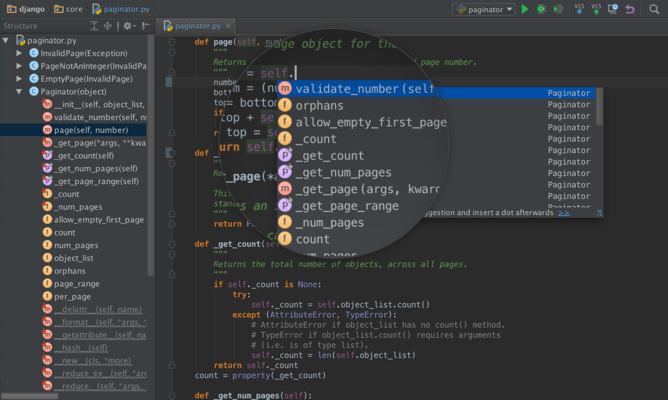
Bước 1: Tải bộ cài đặt
- Truy cập trang web chính thức của JetBrains PyCharm
- Chọn phiên bản “Professional” và hệ điều hành Windows
- Nhấp vào nút “Download” để tải file .exe về máy
Bước 2: Chạy trình cài đặt
Sau khi tải về, hãy nhấp đúp vào file .exe để bắt đầu quá trình cài đặt. Trình cài đặt sẽ hiển thị màn hình chào mừng, nhấn “Next” để tiếp tục.
Bước 3: Chọn vị trí cài đặt
Mặc định, PyCharm sẽ được cài đặt tại C:Program FilesJetBrainsPyCharm 2022.x. Bạn có thể giữ nguyên hoặc thay đổi đường dẫn này theo ý muốn, sau đó nhấn “Next”.
Bước 4: Tùy chọn cấu hình
Tại bước này, bạn có thể chọn các tùy chọn sau:
- ✅ Tạo shortcut trên Desktop
- ✅ Tạo shortcut trong Start Menu
- ✅ Thêm launcher 64-bit
- ✅ Liên kết các file .py với PyCharm
- ✅ Thêm PyCharm vào biến môi trường PATH
Bước 5: Hoàn tất cài đặt
Nhấn “Install” để bắt đầu cài đặt. Sau khi hoàn tất, bạn có thể chọn “Reboot now” nếu được yêu cầu hoặc “Run PyCharm” để khởi động ngay.
Cài đặt PyCharm Pro 2022 trên macOS
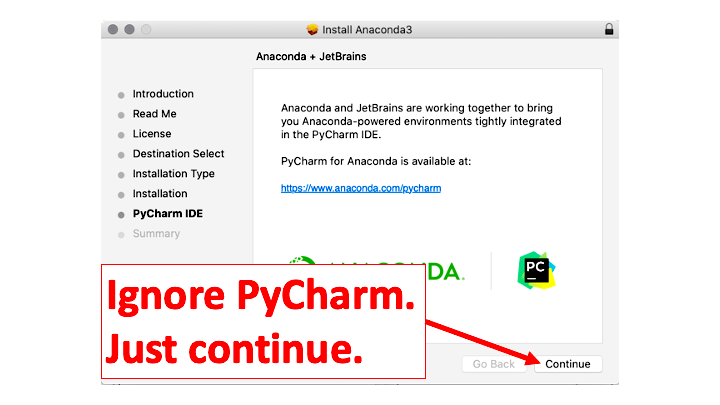
Bước 1: Tải bộ cài đặt
- Truy cập trang tải PyCharm
- Chọn phiên bản “Professional” và hệ điều hành macOS
- Nhấp vào nút “Download” để tải file .dmg
Bước 2: Xác minh tính toàn vẹn (tùy chọn)
Để đảm bảo file tải về không bị hỏng, bạn có thể kiểm tra SHA checksum của file .dmg bằng Terminal:
shasum -a 256 /đường/dẫn/đến/pycharm-professional-2022.x.dmgBước 3: Cài đặt PyCharm
- Mở file .dmg đã tải về
- Kéo biểu tượng PyCharm vào thư mục Applications
- Chờ quá trình sao chép hoàn tất
Bước 4: Khởi động PyCharm
Mở PyCharm từ thư mục Applications, Launchpad hoặc Spotlight. Lần đầu mở, macOS có thể hiển thị cảnh báo bảo mật, hãy nhấn “Open” để cho phép khởi chạy.
Lưu ý: Nếu gặp vấn đề khi mở PyCharm lần đầu trên macOS, bạn có thể vào System Preferences > Security & Privacy, và nhấp vào “Open Anyway” để xác nhận.
Cài đặt PyCharm Pro 2022 trên Linux
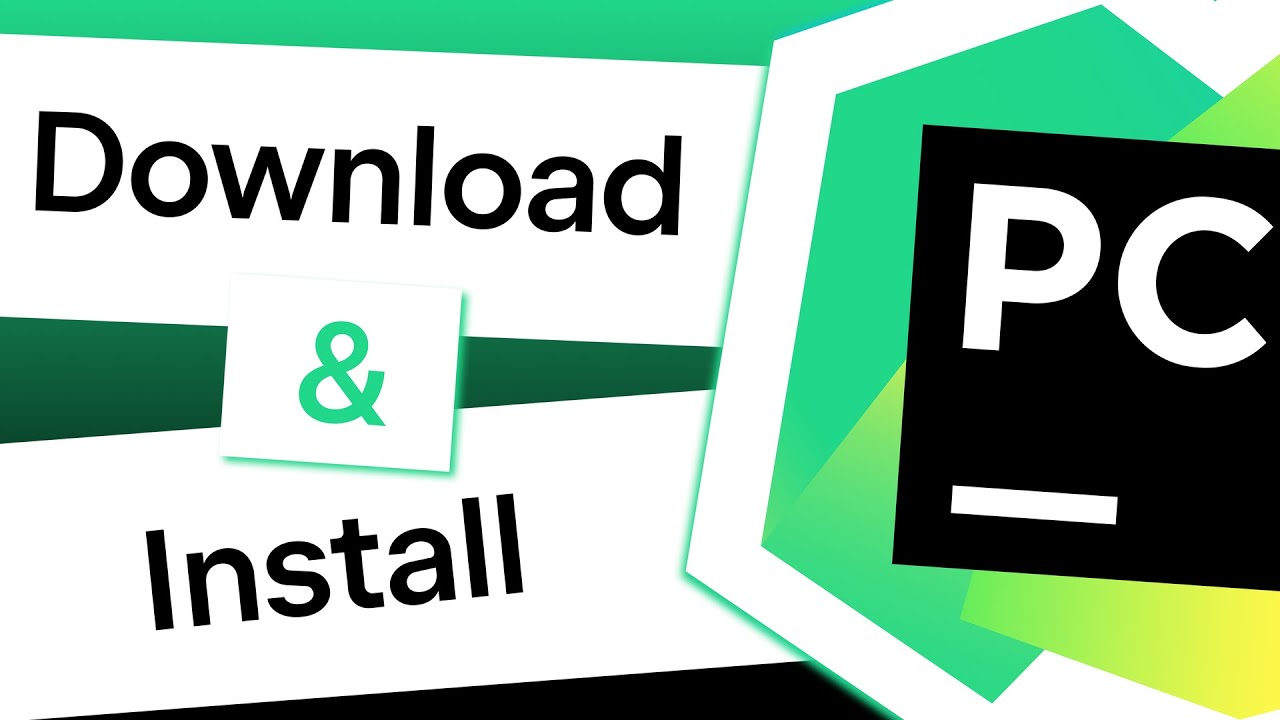
Bước 1: Tải bộ cài đặt
- Truy cập trang tải PyCharm
- Chọn phiên bản “Professional” và hệ điều hành Linux
- Nhấp vào nút “Download” để tải file .tar.gz
Bước 2: Giải nén và cài đặt
Mở Terminal và thực hiện các lệnh sau:
sudo tar -xzf pycharm-professional-2022.x.tar.gz -C /opt/Bước 3: Khởi động PyCharm
Di chuyển đến thư mục bin trong thư mục đã giải nén và chạy script khởi động:
cd /opt/pycharm-2022.x/bin
./pycharm.shBước 4: Tạo desktop entry (tùy chọn)
Để thuận tiện trong việc khởi động, bạn có thể tạo desktop entry bằng cách:
- Trong PyCharm, chọn Tools > Create Desktop Entry…
- Chọn “Create entry for all users” nếu bạn có quyền admin
- Nhấn “OK” để hoàn tất
Cài đặt tự động trên Windows (Silent Installation)
Đối với quản trị viên mạng hoặc cài đặt hàng loạt, PyCharm hỗ trợ cài đặt tự động thông qua dòng lệnh:
pycharm-professional-2022.x.exe /S /CONFIG=đường/dẫn/đến/file/config /D=thư/mục/cài/đặtTrong đó:
/S: Chế độ im lặng, không hiển thị giao diện/CONFIG: Đường dẫn đến file cấu hình/D: Thư mục cài đặt (phải là tham số cuối cùng)
Kích hoạt và cấu hình PyCharm sau cài đặt
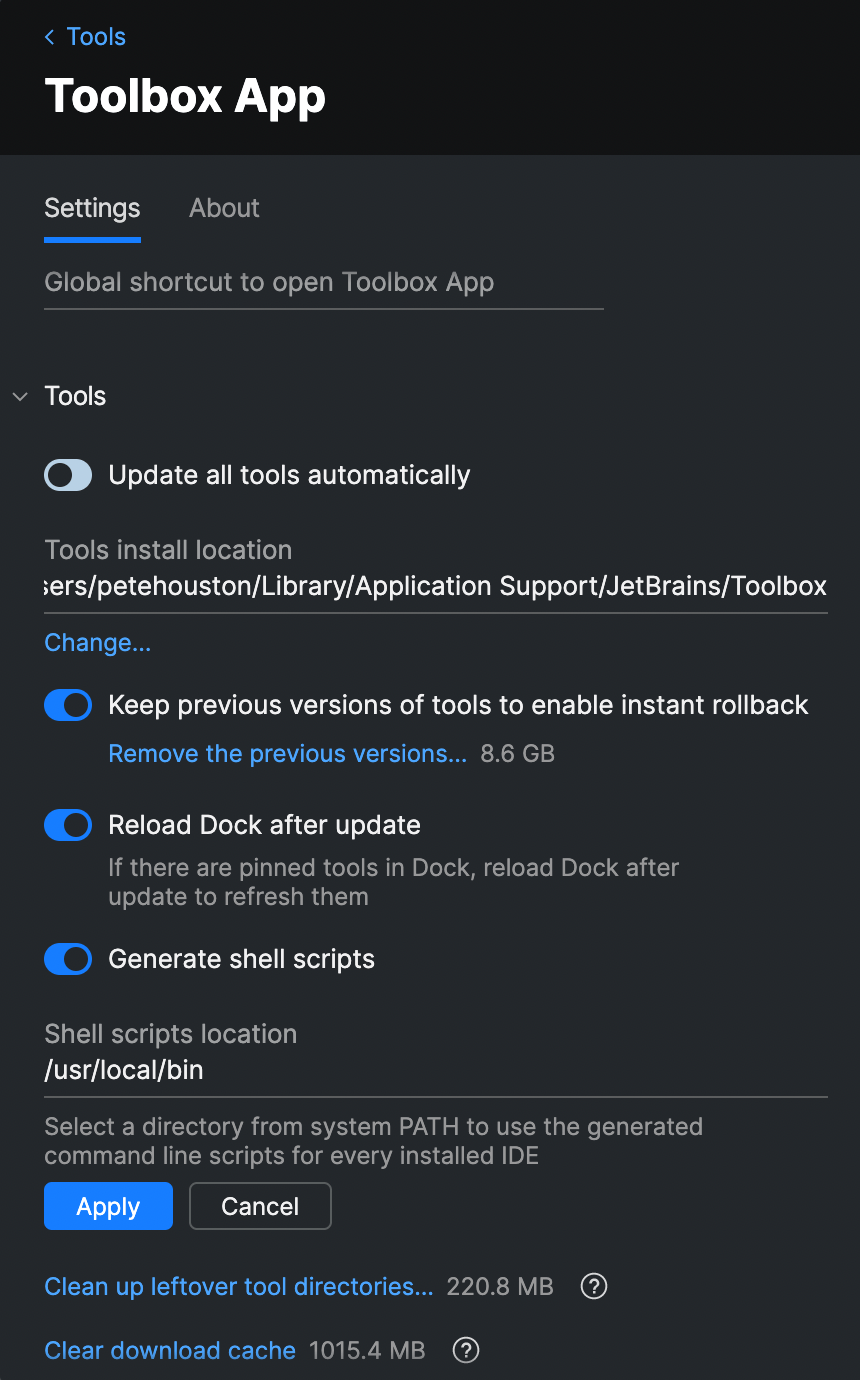
Bước 1: Kích hoạt giấy phép
Sau khi khởi động PyCharm lần đầu, bạn sẽ được yêu cầu chọn một trong các phương thức kích hoạt:
- Đăng nhập vào tài khoản JetBrains (khuyến nghị)
- Nhập license key nếu bạn đã mua
- Bắt đầu dùng thử miễn phí 30 ngày
- Kết nối với JetBrains License Server nếu công ty bạn sử dụng
Bước 2: Tùy chỉnh môi trường
Tại màn hình Welcome, bạn có thể tùy chỉnh các thiết lập:
- Giao diện: Chọn theme tối/sáng
- Plugins: Cài đặt thêm các plugin hữu ích
- Keymap: Chọn bố cục phím tắt phù hợp
Bước 3: Cấu hình trình thông dịch Python
PyCharm cần được cấu hình để sử dụng với trình thông dịch Python đã cài đặt:
- Tạo dự án mới hoặc mở dự án hiện có
- Vào File > Settings > Project > Python Interpreter
- Nhấp vào biểu tượng bánh răng và chọn “Add…”
- Chọn trình thông dịch Python đã cài đặt hoặc tạo môi trường ảo mới
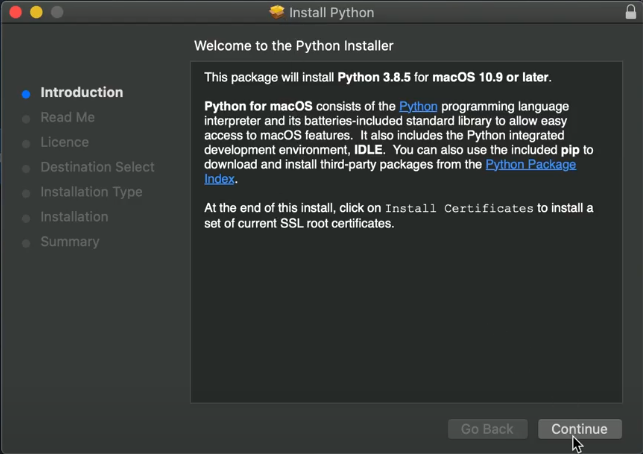
Những tính năng nổi bật của PyCharm Pro 2022 ✨
PyCharm Professional 2022 đi kèm với nhiều tính năng mạnh mẽ giúp tăng năng suất phát triển:
- Hỗ trợ toàn diện cho phát triển web: HTML, CSS, JavaScript, TypeScript
- Tích hợp với các framework: Django, Flask, FastAPI, và các framework JavaScript
- Công cụ khoa học dữ liệu: Hỗ trợ notebook và trực quan hóa dữ liệu
- Tích hợp cơ sở dữ liệu: Quản lý các kết nối DB từ ngay trong IDE
- Hỗ trợ Docker: Tích hợp container cho môi trường phát triển nhất quán
- Remote Development: Phát triển trên máy chủ từ xa
Các câu hỏi thường gặp về PyCharm Pro 2022 ❓
PyCharm Professional khác gì so với Community Edition?
PyCharm Community Edition là phiên bản miễn phí và mã nguồn mở, nhưng thiếu nhiều tính năng cao cấp. Professional Edition bổ sung các tính năng như hỗ trợ JavaScript, TypeScript, các framework web, công cụ cơ sở dữ liệu, remote development và nhiều tính năng chuyên nghiệp khác.
Tôi có thể chuyển các cài đặt từ phiên bản PyCharm cũ sang phiên bản 2022 không?
Có, khi bạn cài đặt phiên bản mới, PyCharm sẽ tự động phát hiện cài đặt từ phiên bản cũ và hỏi bạn có muốn import không. Bạn cũng có thể xuất/nhập cài đặt thủ công qua File > Manage IDE Settings.
Làm thế nào để cập nhật PyCharm lên phiên bản mới nhất?
PyCharm sẽ tự động thông báo khi có bản cập nhật mới. Bạn cũng có thể kiểm tra thủ công qua Help > Check for Updates. Ngoài ra, người dùng có thể cài đặt JetBrains Toolbox để quản lý và cập nhật tất cả các sản phẩm JetBrains dễ dàng.
So sánh PyCharm với các IDE Python khác
| Tính năng | PyCharm Pro | VS Code + Extensions | Spyder |
|---|---|---|---|
| Phát triển web đầy đủ | ✅ | ✅ (cần cài thêm) | ❌ |
| Công cụ khoa học dữ liệu | ✅ | ✅ (cần cài thêm) | ✅ |
| Hoàn thiện code thông minh | ✅ (xuất sắc) | ✅ (tốt) | ✅ (cơ bản) |
| Tích hợp cơ sở dữ liệu | ✅ | ❌ (cần plugin) | ❌ |
| Tài nguyên hệ thống | Cao | Thấp-Trung bình | Trung bình |
Kết luận
Với hướng dẫn chi tiết trên, bạn đã có thể cài đặt thành công JetBrains PyCharm Professional 2022 trên hệ điều hành của mình. PyCharm Pro là công cụ đắc lực cho lập trình viên Python từ người mới bắt đầu đến chuyên gia, với đầy đủ tính năng hỗ trợ phát triển ứng dụng Python chuyên nghiệp.
Đừng quên khám phá các tính năng mạnh mẽ của PyCharm như công cụ phân tích code, remote development và hỗ trợ các framework web để tối ưu hóa quy trình làm việc của bạn.
Nếu bạn có bất kỳ thắc mắc hoặc gặp vấn đề trong quá trình cài đặt, hãy để lại bình luận bên dưới hoặc tìm hiểu thêm thông tin tại trang hỗ trợ PyCharm chính thức.
Tìm hiểu thêm các phần mềm thiết kế và lập trình khác tại Phần mềm đồ họa, Photoshop, hoặc Autocad.
Nguồn tham khảo: Wikipedia về JetBrains, Moz – Python cho SEO
